Sobre descontos para professores
Como aluno ou membro do corpo docente em uma instituição de ensino credenciada, você pode se candidatar ao GitHub Education. O GitHub Education é um portal que permite que a GitHub Education Community acesse seus benefícios educacionais – tudo em um só lugar! O portal do GitHub Education inclui acesso a ferramentas do setor do the GitHub Education Community, usadas por desenvolvedores profissionais, eventos, conteúdo da Campus TV, GitHub Classroom, GitHub Community Exchange, GitHub Student Developer Pack e outros recursos exclusivos para ajudar alunos e professores a moldar a próxima geração do desenvolvimento de software.
Antes de solicitar um desconto individual, verifique se a sua comunidade de aprendizado já tem parceria conosco como uma escola GitHub Campus Program. Para saber mais, confira Sobre o Programa do GitHub Campus.
Para candidatar-se a benefícios para professores e a acesso ao GitHub Education, você precisa atender aos requisitos a seguir.
- Ser um educador, membro do corpo docente ou pesquisador.
- Ter um endereço de email verificável emitido pela escola.
- Carregar os documentos que comprovam sua afiliação à escola.
- Ter uma conta pessoal em GitHub.
Para obter mais informações sobre contas pessoais no GitHub, confira Criar uma conta no GitHub.
Candidatar-se para o GitHub Education
-
Acesse GitHub Education e, na barra de navegação superior, clique em Benefícios.
-
Em "Indivíduos", clique em Obter benefícios de professor.
-
Em "Selecionar o status acadêmico", escolha Professor.
-
Selecione ou adicione o endereço de e-mail usado na escola.
Tip
A seleção de um endereço de email emitido pela escola, caso você tenha um, oferece a melhor chance de uma revisão rápida.
-
Insira o nome da sua escola.
-
Descreva como você planeja usar o GitHub.
-
Clique em Continuar e você será solicitado a carregar uma prova do seu status acadêmico.
-
Clique em Tirar uma foto para usar a câmera do computador para carregar a prova.
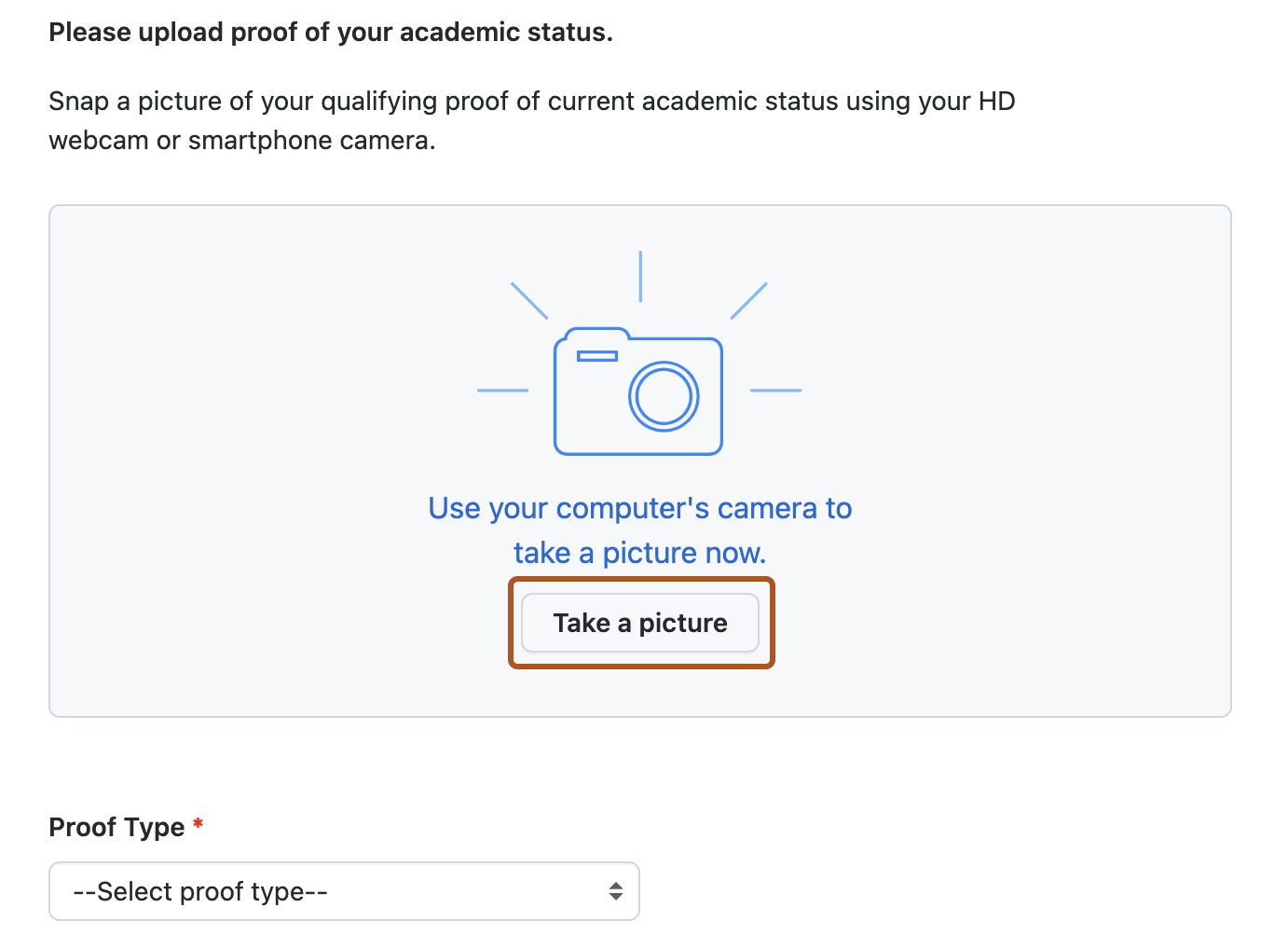
-
Opcionalmente, use o menu suspenso da câmera para alterar a câmera que deseja usar, caso tenha várias câmeras disponíveis.
-
Coloque sua ID acadêmica válida ou outra prova do status acadêmico atual no quadro e clique em Tirar foto.
-
Em "Tipo de Prova", use a lista suspensa para selecionar o tipo de prova que está fornecendo.
-
-
Verifique os detalhes do aplicativo e clique em Processar meu aplicativo.
Note
Se, depois de clicar no botão Process my application, você vir uma faixa solicitando que corrija algo no aplicativo, deverá corrigir isso e clicar em Reprocess my application.
Se sua inscrição for aprovada, você receberá um e-mail de confirmação. As candidaturas geralmente são processadas dentro de alguns dias, mas pode demorar mais em tempos de pico, como durante o início de um novo semestre.